Тема: Защита баз данных на примере MS ACCESS.
Введение
Защита информации в БД представляет собой актуальную задачу как при единоличном использовании БД, так и при совместной работе пользователей с ней. Защита должна обеспечивать неизменность и целостность БД и содержащейся в ней информации, а также регламентировать права доступа к ней.
При корпоративной работе группы пользователей с одной базой данных необходимо выбрать администратора, обслуживающего БД и обладающего соответствующими правами доступа. Права доступа пользователей устанавливаются администратором, который может включать и исключать пользователей и разбивать их на группы. Пользователи, входящие в состав определенной группы, обладают всеми предоставленными ей правами. Если личные права пользователя выше прав доступа группы, то личные права за ним сохраняются.
Цель работы: Изучение способов защиты информации в БД на примере СУБД MS Access.
Порядок выполнения работы
- Создать новую базу данных из БД «Борей» и импортировать в нее следующие объекты:
- Таблицы: Заказано, Заказы, Клиенты, Товары;
|
|
|
- Запросы: Сведения о заказах;
- Формы: Заказы клиентов, Подчиненная форма заказов 1 и Подчиненная форма заказов.
2. Определить два уровня доступа к БД:
- для чтения;
- для изменения.
При выполнении защиты БД необходимо исключить доступ к информации несанкционированных пользователей (произвести проверку надежности защиты).
Система безопасности БД должна обеспечивать физическую целостность БД и защиту от несанкционированного вторжения с целью чтения содержимого и изменения данных.
Защита БД производится на двух уровнях:
- Защита на уровне пароля БД
- Защита на уровне пользователя
Защита на уровне пароля
Самый простой способ защиты — это установка пароля. В этом случае при каждом открытии файла Access будет спрашивать пароль.Чтобы установить пароль на базу данных Access, откройте ее в режиме монопольного доступа (этот режим устанавливается в диалоговом окне открытия файла). Затем войдите в меню «Сервис•Защита•Задать пароль базы данных» и в появившемся диалоговом окне введите пароль в поле «Пароль» и повторите его в поле «Подтверждение» (рис. 1). После этого нажмите кнопку «OK» и закройте базу данных. При следующей попытке ее открыть Access вежливо попросит ввести пароль.
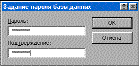
|
| Рис. 1. Задание пароля |
Пароль — простейший, но не самый надёжный способ самообороны в виртуальном мире. Сегодня уже известны множество программы для взламывания запароленных баз данных Access.
Рекомендации по выбору пароля:
- не желательно в качестве пароля использовать такие данные, как ваше имя, дата рождения и т.д.;
|
|
|
- не стоит выбирать короткий пароль, так как он может быть подобран при помощи специальных программ за достаточно короткое время;
- желательна комбинация букв и цифр, так как это затрудняет подбор пароля и делает бесполезной атаку по словарю.
Защита на уровне пользователя:
Рабочая группа – группа пользователей сети, которые работают с данными в режиме общего доступа и имеют общий файл рабочей группы.
Файл рабочей группы – это файл, который Microsoft Access считывает при запуске, содержащий сведения о пользователях, входящих в рабочую группу. Эти сведения включают имена учетных записей пользователей, их пароли и имена групп, в которые входят пользователи. При открытии базы данных этот файл читается для определения пользователей, которым разрешен доступ к объектам базы данных, и разрешений, полученных пользователями на эти объекты.
Разрешения – набор атрибутов, определяющих права пользователя на данные или объекты в базе данных.
 2015-05-10
2015-05-10 2385
2385







